Pour travailler facilement avec le logiciel Distance sans faire d'erreurs, nous vous conseillons de préparer le fichier de données pour qu'il soit configuré par défaut exactement comme attendu par le Logiciel. cela évitera un fastidieux travail de reconfiguration des données.
Le logiciel est téléchargeable ICI
1: Line-Transects
Un fichier doit comporter, dans l'ordre (voir exemple ci-dessous)
- le nom de la région d'extrapolation (STRATUM NAME)
- la surface de la région d'extrapolation (STRATUM AREA) en HECTARES
- le nom du Transect (TRANSECT NAME)
- sa longueur (TRANSECT LENGTH) en kilomètres
- la distance d'observation mesurée (en mètres)
La ligne de titre n'est pas obligatoire si tout est bien dans cet ordre
| RNVA | 1450 | A | 0,900 | 13,44 |
| RNVA | 1450 | A | 0,900 | 15,36 |
| RNVA | 1450 | A | 0,900 | 17,28 |
| RNVA | 1450 | A | 0,900 | 24,96 |
| RNVA | 1450 | A | 0,900 | 26,88 |
| RNVA | 1450 | A | 0,900 | 28,8 |
| RNVA | 1450 | A | 0,900 | 48 |
ATTENTION: votre échantillonnage doit probablement comporter plusieurs transects. Or, il arrive que l'espèce que vous étudiez soit absente de certains d'entre eux. Il faut donc ajouter des lignes pour exprimer ces résultats négatifs : par exemple ici , l'espèce est absente des Transects A, B, E, F, L ,M. Il faut donc rajouter des lignes pour chacun de ces parcours, en spécifiant leur kilométrage, mais en ne remplissant pas le champ "Distance" :
| RNVA | 1450 | A | 0,900 | |
| RNVA | 1450 | B | 0,950 | |
| RNVA | 1450 | C | 0,920 | |
| RNVA | 1450 | D | 1,368 | 100 |
| RNVA | 1450 | D | 1,368 | 50 |
| RNVA | 1450 | E | 0,610 | |
| RNVA | 1450 | F | 0,820 | |
| RNVA | 1450 | G | 0,440 | 30,72 |
| RNVA | 1450 | H | 1,033 | 22,848 |
| RNVA | 1450 | I | 1,120 | 95,2 |
| RNVA | 1450 | J | 0,730 | 99,008 |
| RNVA | 1450 | K | 0,700 | 49,98 |
| RNVA | 1450 | L | 0,800 | |
| RNVA | 1450 | M | 0,830 | |
| RNVA | 1450 | N | 0,700 | 66,01 |
Le fichier Excel doit ensuite être converti (enregistré sous) un format .txt
RNVA 1450 A 0,900 13,44
RNVA 1450 A 0,900 15,36
RNVA 1450 A 0,900 17,28
RNVA 1450 A 0,900 24,96
RNVA 1450 A 0,900 26,88
RNVA 1450 A 0,900 28,8
RNVA 1450 A 0,900 48
RNVA 1450 A 0,900 57,6
RNVA 1450 A 0,900 25,2
RNVA 1450 A 0,900 115,2
L'IMPORTATION se fait en suivant les étapes ci-dessous, dans son utilisation la plus basique :
* Step 0: "Créer un nouveau projet Distance": il s'appellera ici "ESPECE XY" .
Le fichier aura une extension .dst (ESPECE XY.dst). Il va générer un dossier d'archives .dat :
* Step 1: choix général: analyse d'un comptage qui est terminé.
* Step 2: rien de particulier, cliquer suivant.
* Step 3: choix de la technique : Lines ou Points. Choisir Observateur unique, Distance mesurée perpendiculairement, "Objets" simples (c'est des individus).
* Step 4: choix des unités de vos mesures: vous n'avez rien à faire si le tableau à importer a été "pensé" pour avoir ces unités spécifiques Mètres / Kilomètres / Hectares
* Step 5: En cas de comptages multiples: ne pas oublier de cocher la case "Others", en mettant Non à "Create fields for SE and DF". Cela créera une colonne supplémentaire où vous pourrez spécifier le nombre de fois où chaque transect a été réalisé.
* Step 6: choix "import":
Vous avez préparé la structure de votre base de données. Une seconde série d'étapes est proposée pour la remplir avec vos résultats:
- Choix du fichier d'import (ici LUSMEG.txt , mais dans l'exemple général ESPECE XY.txt)
- Une étape où il n'y a rien à faire :
- Si vous avez laissé l'en-tête des colonnes, pensez à cocher "Do not import first row". Sinon OK.
- Cocher la case "Columns are in the same order as they will appear in the data sheet". C'est là où la préparation préalable de votre fichier excel fait gagner du temps. Cliqer "Next", l'importation se réalise.
- Résultats : les données peuvent être vérifiées en cliquant sur les petites jumelles: l'occasion de vérifier que tous les échantillons (Parcours ou points) sont bien mentionnés (même avec 0 donnée), et de vérifier aussi que le nombre de données est bien le même que sur Excel.
2: Points-Transects
Pour l'import des points-Transects, nous ne visualiserons que les étapes différentes des Line-Transects.
Le fichier d'import doit être conçu comme ci-dessous (ex. de fraction de fichier réel):
- le nom de la région d'extrapolation (STRATUM NAME)
- la surface de la région d'extrapolation (STRATUM AREA) en HECTARES
- le nom du POINT (ici 105A par ex.)
- L'intensité d'échantillonnage (c'est-à-dire le nombre de fois où le point a été effectué - ici 1 seule fois)
- la distance d'observation mesurée (distance radiale en mètres)
La ligne de titre n'est pas obligatoire si tout est bien dans cet ordre.
Des lignes supplémentaires sont ajoutées pour les points où l'espèce n'a pas été observée (Le nom des points ajoutés n'a pas d'importance, s'il est différent du nom des vrais points !)
| Plateau de Fromages | 8000 | 105A | 1 | 260,88 |
| Plateau de Fromages | 8000 | 11B | 1 | 333,00 |
| Plateau de Fromages | 8000 | 14A | 1 | 195,30 |
| Plateau de Fromages | 8000 | 14B | 1 | 300,00 |
| Plateau de Fromages | 8000 | 34A | 1 | 264,00 |
| Plateau de Fromages | 8000 | 3A | 1 | 62,90 |
| Plateau de Fromages | 8000 | 42B | 1 | 289,00 |
| Plateau de Fromages | 8000 | 43B | 1 | 237,12 |
| Plateau de Fromages | 8000 | 48B | 1 | 204,36 |
| Plateau de Fromages | 8000 | 54A | 1 | 159,00 |
| Plateau de Fromages | 8000 | 54A | 1 | 189,00 |
| Plateau de Fromages | 8000 | 58B | 1 | 223,92 |
| Plateau de Fromages | 8000 | 64A | 1 | 164,44 |
| Plateau de Fromages | 8000 | 67A | 1 | 475,56 |
| Plateau de Fromages | 8000 | 75A | 1 | 217,40 |
| Plateau de Fromages | 8000 | 81A | 1 | 50,00 |
| Plateau de Fromages | 8000 | 86A | 1 | 304,36 |
| Plateau de Fromages | 8000 | 86B | 1 | 111,50 |
| Plateau de Fromages | 8000 | 87B | 1 | 101,70 |
| Plateau de Fromages | 8000 | 91A | 1 | 55,00 |
| Plateau de Fromages | 8000 | 9A | 1 | 332,00 |
| Plateau de Fromages | 8000 | 1 | 1 | |
| Plateau de Fromages | 8000 | 2 | 1 | |
| Plateau de Fromages | 8000 | 3 | 1 | |
| Plateau de Fromages | 8000 | 4 | 1 | |
| Plateau de Fromages | 8000 | 5 | 1 |
etc..., à passer en .txt ensuite
- Ouvrir D6.2 puis "create project"
- Etape 3 : BIEN CHOISIR "POINT TRANSECT"
- Etape 4: vérifier les unités proposées: normalement rien à faire si votre tableau est bien conçu.
- Etape 5: cocher "Other" et "N" en cas de points effectués plusieurs fois
- Etape d'import: comme dans le cas des Line-Transects
Le dernier écran permet de vérifier la structure: bien cliquer "columns are in the same order ..."
Et vérifiez enfin, après l'import, la structure des données :









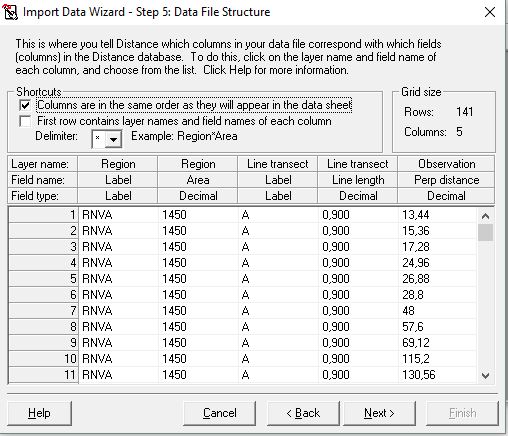




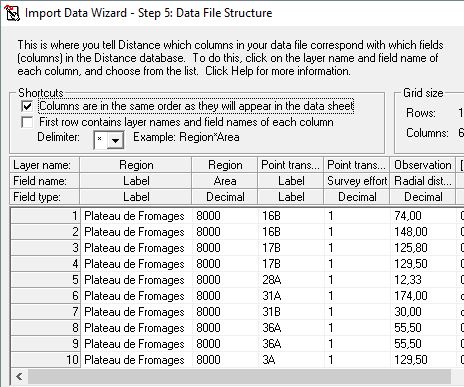

pour l'import des données, il semblerait que le fichier doivent être ordonnée par transect, non ?
RépondreSupprimerau passage, super boulot !!!
Bonjour , oui, pour l'import des données,il faut ordonner par transect, sinon le logiciel considèrera qu'à chaque changement de dénomination, il s'agit d'un nouveau parcours. Le kilométrage doit spécifier le cumul des km par transects.
RépondreSupprimerCordialement
Comment remplir les premiers éléments dans le Logiciel de DISTANCE?
RépondreSupprimerMerci de votre réponse. À l'issu d'un dénombrement de la faune. La première ligne se présente ci-dessous.
SupprimerBlock - Area - Point -Measures Distance - Observer.
Et je voudrais savoir comment faut t il remplir les premiers éléments dans DISTANCE? Et comment justifier mon choix?
Merci par Avance!
Bonjour,
Supprimerje comprend que vous parlez de la phase d'importation des données: vous devez préparer un fichier .txt (à partir , par exemple, d'un fichier excel). Le fichier d'import doit être conçu comme ci-dessous (ex. de fraction de fichier réel):
- le nom de la région d'extrapolation (BLOCK/STRATUM NAME)
- la surface de la région d'extrapolation (STRATUM AREA) en HECTARES
- le nom du POINT-TRANSECT (105 par ex.)
- L'intensité d'échantillonnage (c'est-à-dire le nombre de fois où le point a été effectué)
- la distance d'observation mesurée (distance radiale en mètres)
La ligne de titre n'est pas obligatoire si tout est bien dans cet ordre.
Des lignes supplémentaires sont ajoutées pour les points où l'espèce n'a pas été observée (Le nom des points ajoutés n'a pas d'importance, s'il est différent du nom des vrais points !)
Ensuite, il faut suivre les étapes d'importation, tout va bien se passer...
FG
Bjr! Pour l'analyse des données dans DISTANCE. Quel choix est t il possible entre Troncature et Regroupement par intervalle?
RépondreSupprimerrebonjour
SupprimerEn théorie tous les choix sont possibles ... mais...
- pour les données lointaines, selon les publis on trouve des choix de troncatures entre 100 et 200 m. La troncature à 200 m est très efficace pour nettoyer les "fins de fichiers". Le choix doit se faire en observant bien la courbe obtenue lors d'une première analyse "brute", sans aucune modification.
Les troncatures à gauche sont plus délicates et (à mon avis) ne sont souhaitables que lors de très fort biais à courte distance (par ex. les alouettes qui fuient en milieu découvert). Ces troncatures à gauche doivent être limitées à peu de données et à des distances courtes (20 m ?)
Les regroupements manuels de classes de distance sont également multiples. Ils permettent de régulariser un peu, parfois, l'hétérogénéité des données. Ils sont par exemple utilisés par Lovaty pour les distances longues qui sont regroupées en deux classes de 100 à 150 m puis de 150 à 200 m.
Quand il s'agit de classer les données par intervalle car cela va réduire les erreurd d'estimation des Distances. Entre Troncature et le Regroupement par intervalle, quelle option choisissez -vous? Pourquoi?
SupprimerLR - Cotonou; Bénin
Rebonjour,
Supprimer" Entre Troncature et le Regroupement par intervalle, quelle option choisissez -vous?"
En fait, il n'y a pas à choisir : ce sont deux options différentes. Les troncatures permettent d'éliminer des données lointaines bizarres, ou d'éviter un biais à courte distance.
Le regroupement manuel n'est pas obligatoire, mais je dirais qu'il permet une sorte de "lissage" des données.
FG
Bonjour, Merci beaucoup pour ce blog qui s'avère très utile !
RépondreSupprimerLorsque j'importe mes données line transect, mes transects pour lesquels il n'y a pas d'observation (ou la case "distance" est vide, comme dans votre exemple) n'apparaissent pas. Savez-vous quelle est la démarche à suivre pour que ces données apparaissent ? EN vous remerciant. Manon
Bonjour,
RépondreSupprimervotre fichier doit être présenté comme suit:
RNVA 1450 A 0,900
RNVA 1450 B 0,950
RNVA 1450 C 0,920
RNVA 1450 D 1,368 100
RNVA 1450 D 1,368 50
RNVA 1450 E 0,610
RNVA 1450 F 0,820
RNVA 1450 G 0,440 30,72
RNVA 1450 H 1,033 22,848
RNVA 1450 I 1,120 95,2
RNVA 1450 J 0,730 99,008
RNVA 1450 K 0,700 49,98
RNVA 1450 L 0,800
RNVA 1450 M 0,830
RNVA 1450 N 0,700 66,01
et normalement, ça marche ...
je ne comprend pas. Voudriez vous me faire passer votre fichier xls pour voir comment il est structuré ?
à GUELIN.FRANCOIS at GMAIL.COM
Bonjour, j'aurais besoin de conseils pour importer des données multiple espèces, en point trarnsect s'il vous plaît.
RépondreSupprimerBonjour,
RépondreSupprimeril faut effectuer l'import avec une colonne en plus à la fin, qui contiendra le champ ESPECE. Ensuite, l'analyse se fera avec un filtre ESPECE.
Cdt